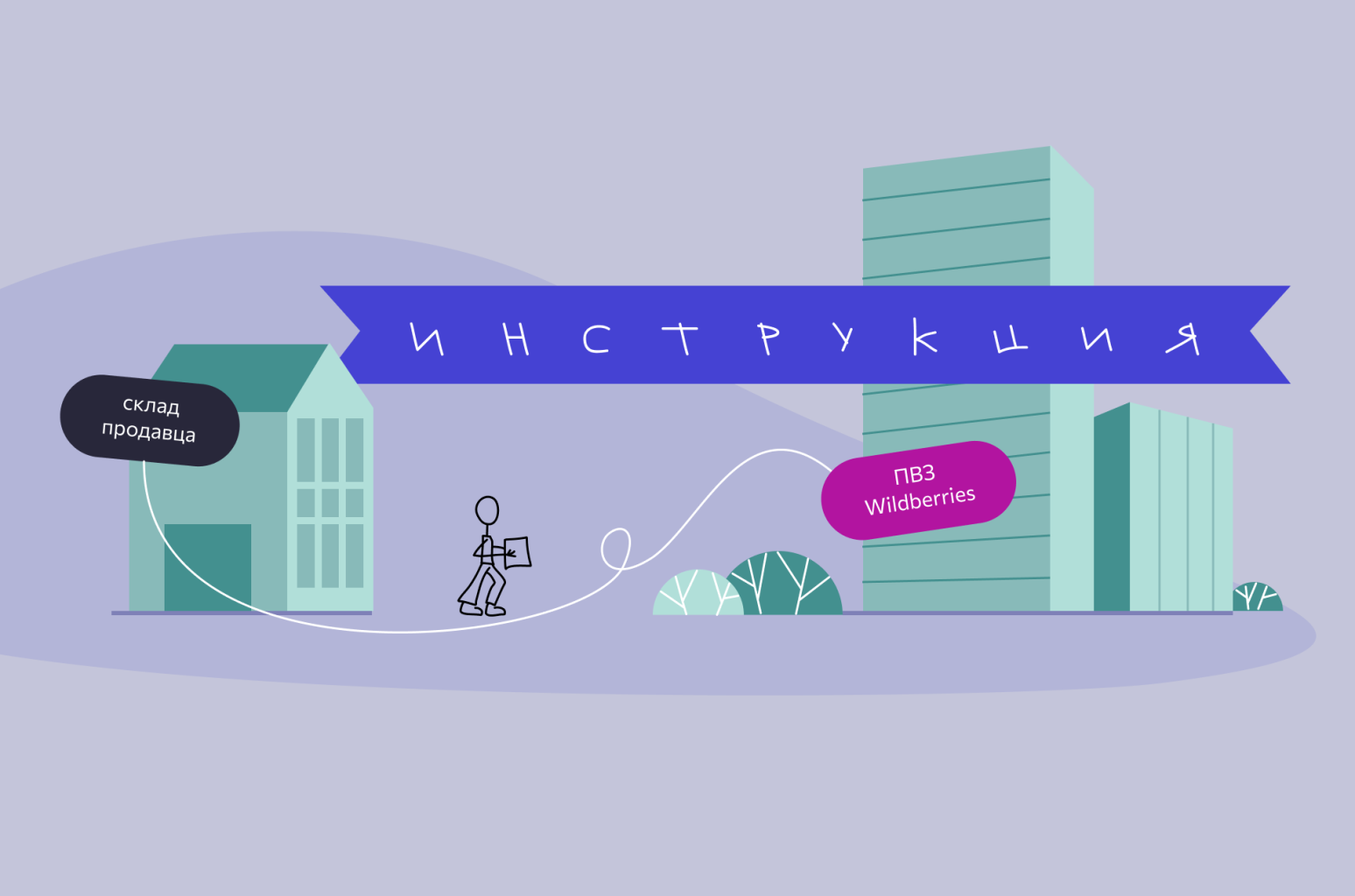При схеме работы FBS Wildberries товар хранится на складе продавца и передается маркетплейсу только при оформлении заказа покупателем.
Данная схема работы позволяет контролировать условия хранения, предотвращать порчу и утерю товаров.
Продавцу необходимо самостоятельно следить за остатками товара и передавать эту информацию в Wildberries.
Видеоинструкция о разделе Маркетплейс поставки
Чем будет полезен этот раздел
В разделе FBS - поставки маркетплейс селлеры, работаюшие по схеме FBS WB, могут создать PDF-файлы для маркировки всех товаров из поставки.
- Этикетка с QR-кодом поставки;
- Стикеры заказов;
- Информационные этикетки со штрихкодом на товары в поставке;
- Лист подбора с фотографиями и необходимой информацией о товарах;
- Сборочный лист для помощи сборки товаров на складе;
- Этикетки QR-кодов коробов в поставке.
Стикеры заказов и этикетки на товары можно сгенерировать единой лентой, для удобства маркировки. В ленте рядом со стикером будет расположена информационная этикетка. Стикер и этикетка клеится на товар после распечатки на термоленте или самоклейке А4.
Стикеры можно группировать и менять порядок сортировки, чтобы стикеры на товар располагались рядом друг с другом, а не раскиданными по всей ленте.
Как начать пользоваться
Перед использованием раздела FBS - поставки Маркетплейс, необходимо создать магазин в разделе магазины, подключить API-токен, и обновить товары.
Чтобы начать работу в разделе выберите Магазин, для которого хотите создать этикетки и стикеры заказов
После выбора магазина, загрузятся поставки этого магазина. Поставки делятся по статусам На сборке и В доставке. Выберите из списка нужную поставку.
Когда поставка выбрана, появляется полный функционал для маркировки поставки.
В данном разделе можно создать:
- Информационные этикетки с штрихкодом товара;
- QR-коды стикеров заказов;
- QR-код поставки;
- Лист подбора с товарами из поставки;
- Лист сборки в формате XLSX;
- Стикеры на короба FBS-поставки.
Информационные этикетки с штрихкодом товара
Каждая единица товара в поставке должна иметь индивидуальную упаковку с нанесенной на ней наклейкой с основной информацией.
Мы рекомендуем клеить информационную этикетку, как на индивидуальную упаковку, так и на сам товар, в этом случае можно предотвратить попадание товара в обезличку из-за поврежденной упаковки на складе.
Товары и количество наклеек загружаются автоматически, исходя из данных поставки.
На странице загруженной поставки можно выбрать отображение размера (Размер или рос. Размер), используемый артикул, а также добавить к артикулу ID номенклатуры и Chrt ID.
Если в поставке присутствуют товары с ранее созданными для них наклейками, можно активировать галочку “Использовать ранее созданные наклейки” в этом случае загрузится последняя созданная наклейка товара.
После нажатия кнопки “Создать наклейки” откроется новая страница с настройками печати.
Более подробно алгоритм создания наклеек доступен по ссылке.
QR-код стикера заказа
Для каждой единицы товара, помимо наклейки с основной информацией и штрихкодом, необходимо сгенерировать стикер заказа FBS.
Данная наклейка имеет регламентированный размер 58*40 мм.
Результат сканирования стикера заказа FBS должен быть примерно следующий: *nu/ZQ4R результатом считывания точно не должны быть цифры, указанные на стикере.
Как и в случае с информационными наклейками мы рекомендуем клеить стикеры заказов, как на индивидуальную упаковку, так и на сам товар, чтобы предотвратить попадание товара в обезличку из-за поврежденной упаковки на складе.
С помощью загрузки XLSX таблицы с номерами стикеров заказов FBS можно установить очередность печати в итоговом PDF файле.
Настройка генерации стикеров заказов FBS
Выберете тип бумаги для печати стикеров, переключив кнопку, доступна печать на термоэтикетках и листе А4.
Для удобства работы стикеры заказов и информационные этикетки можно объединить в один общий PDF файл.
Дополнительно есть возможность добавить номер стикера заказа на информационную этикетку, для этого необходимо активировать соответствующие опции.
Пример объединенной наклейки и стикера
Группировка одинаковых товаров
Группировка товаров распространяется на лист подбора, этикетки товаров и стикеры заказов FBS.
Доступные инструменты группировки:
- Группировка по артикулу Wbarcode;
- Сократить: наименование, артикул, цвет;
- Добавить наименование номенклатуры.
Сортировка заказов
Порядок печати стикеров заказов FBS в готовом PDF-файле с наклейками можно отсортировать по следующим параметрам:
- По умолчанию (согласно листу подбора);
- Номер заказа, по возрастанию;
- Номер заказа, по убыванию;
- Артикул товара, по возрастанию;
- Артикул товара, по убыванию;
- Название товара, по возрастанию;
- Название товара, по убыванию;
- Бренд, по возрастанию;
- Бренд, по убыванию.
Печать отдельных заказов из поставки
Для того чтобы сгенерировать наклейки для конкретных заказов из поставки, нажмите на кнопку “заказы”
С помощью галочки выберете заказы, которые планируете распечатать.
Для печати выборочных заказов доступен тот же функционал настроек печати и сортировки, что и для всей поставки.
QR-код поставки
QR-код поставки клеится на короб в который упакованы все заказы из поставки.
Возможность скачать QR-код поставки появится только, если поставка передана в доставку.
Результатом сканирования QR-кода поставки должен быть номер поставки, например: WB-GI-43401552
Лист подбора с товарами из поставки
Лист подбора является вспомогательным инструментом, который служит для удобства сборки заказов.
В нашем сервисе вы можете создать лист подбора со следующими данными:
- Фото товара;
- Номер заказа;
- Chrt ID;
- Артикул продавца;
- Артикул Wbarcode;
- Название товара;
- Артикул;
- Размеры упаковки;
- Вес;
- Размер;
- Цвет;
- Бренд;
- ШК товара;
- Стикер;
- Стикер при считывании.
Неактуальные данные можно исключить из листа подбора, активные поля листа подбора отмечены синим цветом.